如何将PPT文件转换成视频?可以选择三种方法
发布时间:2020-06-11 17:46:36作者:知识屋
日常办公,领导要求将PPT文件内容通过视频的形式进行呈现,与其重新整理材料制作视频,大家可以直接把PPT文件转成视频。如何将PPT文件转换成视频?本文介绍了三种方法,大家可以学习参考。
如何将PPT文件转换成视频?
方法一、导出为视频文件
打开PPT文件(本教程中使用的是PowerPoint 2016),如图,在上方菜单栏中点击【文件】——【导出】,选择【创建视频】——【创建视频】,
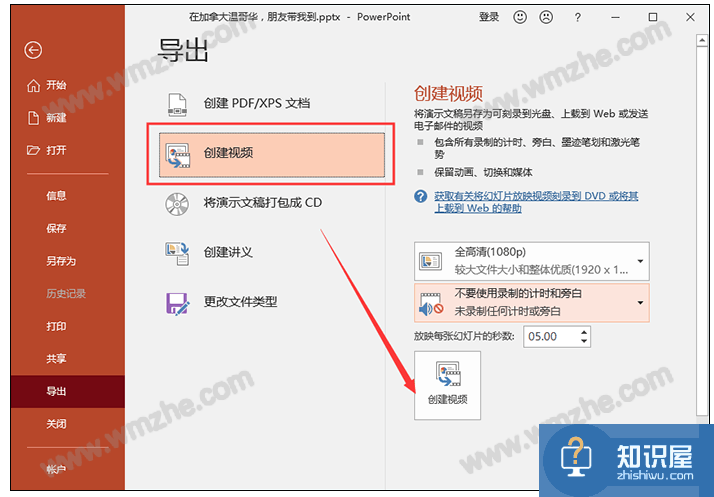
弹出【另存为】对话框,点击【保存类型】,选择mp4或者wmv视频格式,然后点击【保存】,即可将PPT文件转换成视频。
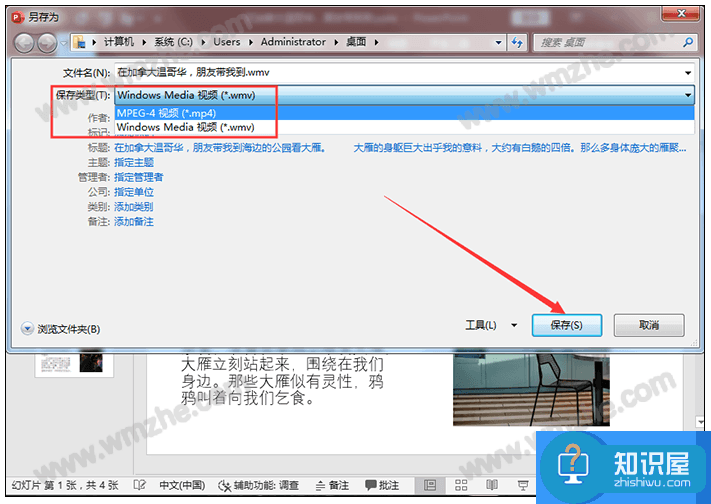
方法二、另存为视频格式
打开PPT文件(本教程中使用的是PowerPoint 2016),在菜单栏中点击【文件】——【另存为】,然后依次点击【这台电脑】——【桌面】,
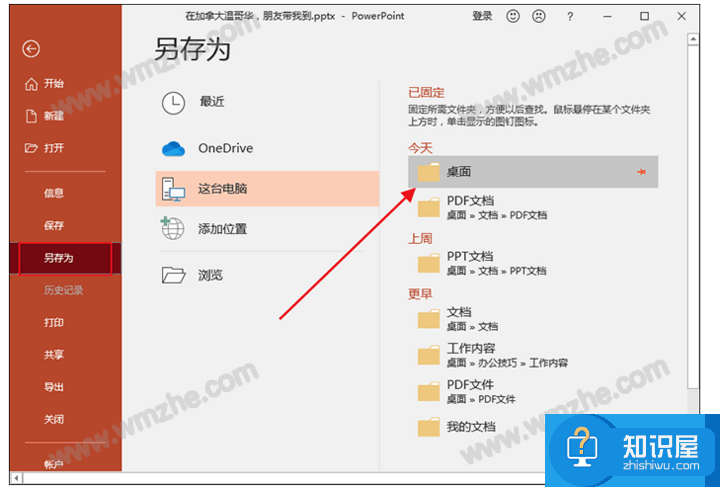
弹出另存为对话框,点击【保存类型】,选择视频文件格式,然后点击保存,即可将PPT转换成视频。
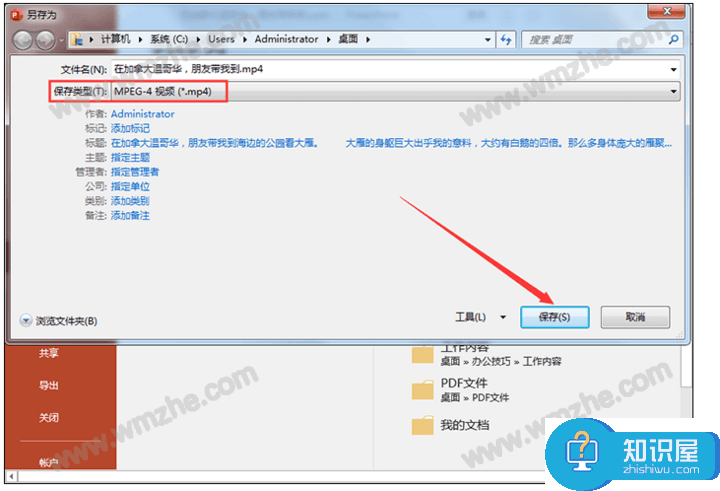
方法三、在线转换
除了以上两种方法之外,大家还可以通过网站平台进行在线转换,例如迅捷PDF转换器,点击进入迅捷PDF转换器逛网,如图,点击【文档转换】——【OFFICE转换】——【PPT转视频】功能,
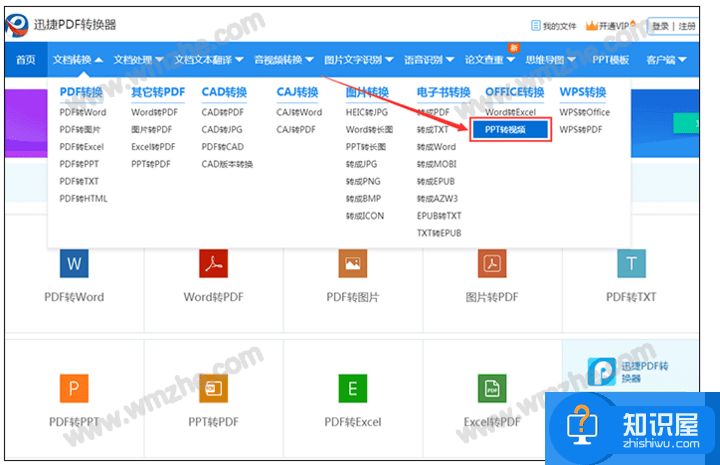
进入以下界面,点击导入PPT文件,文件添加完成即可转换,注意,如果你没有注册开通会员,只能处理体积为2M的文件,
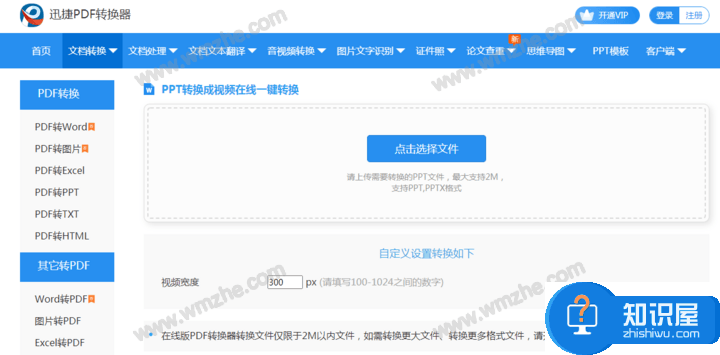
转换完成,点击【获取二维码】或者【立即下载】,保存视频文件。
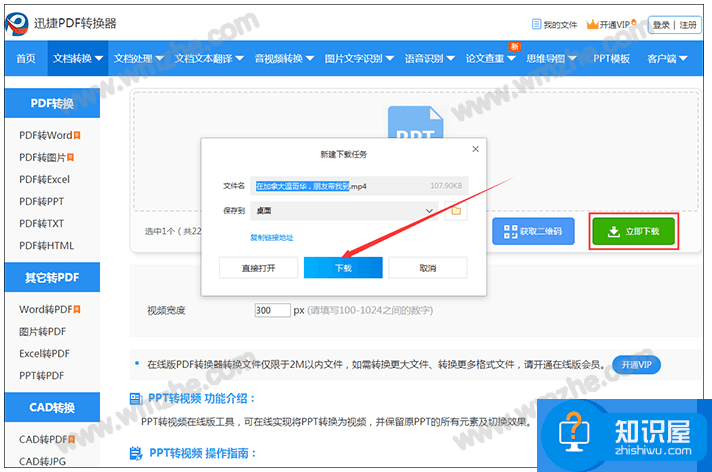
了解更多精彩教程资讯,关注zhishiwu.com。
知识阅读
-

360浏览器器8.1兼容模式怎么设置 360浏览器器8.1兼容模式设置的方法
-

Win10创意者更新中Emoji表情使用教程介绍
-
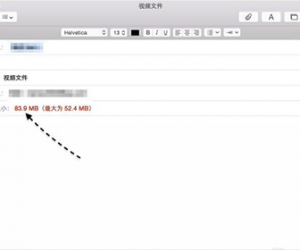
Mac邮件怎么发送超大附件方法步骤 苹果电脑任何发送超大附件技巧
-
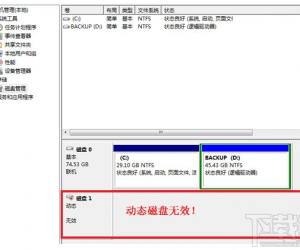
如何解决动态磁盘无效的问题 移动硬盘动态无效该怎么解决
-
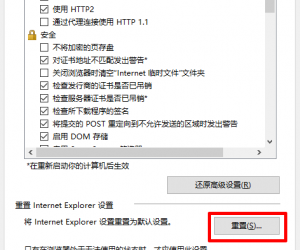
win10系统IE浏览器无法上网怎么修复 如何解决win10系统浏览器无法上网问题
-

为什么电脑屏幕会闪 为什么电脑屏幕老是闪
-

iPhone丢了被关机怎么找回方法教程 苹果手机丢失后如何快速找回技巧
-
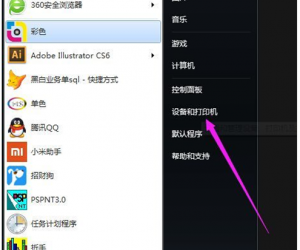
win7系统添加打印机的操作方法 win7系统如何添加电脑打印机
-
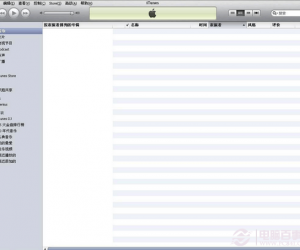
Mac怎么用itunes制作手机铃声 Mac制作铃声图文教程方法
-

回家吃饭怎么设置登录密码
软件推荐
更多 >-
1
 一寸照片的尺寸是多少像素?一寸照片规格排版教程
一寸照片的尺寸是多少像素?一寸照片规格排版教程2016-05-30
-
2
新浪秒拍视频怎么下载?秒拍视频下载的方法教程
-
3
监控怎么安装?网络监控摄像头安装图文教程
-
4
电脑待机时间怎么设置 电脑没多久就进入待机状态
-
5
农行网银K宝密码忘了怎么办?农行网银K宝密码忘了的解决方法
-
6
手机淘宝怎么修改评价 手机淘宝修改评价方法
-
7
支付宝钱包、微信和手机QQ红包怎么用?为手机充话费、淘宝购物、买电影票
-
8
不认识的字怎么查,教你怎样查不认识的字
-
9
如何用QQ音乐下载歌到内存卡里面
-
10
2015年度哪款浏览器好用? 2015年上半年浏览器评测排行榜!








































